7 moduri de a converti Facebook în MP4 cu calitate originală
Deși există multe convertoare video Facebook online, este posibil să întâmpinați în continuare instrumente nesigure, viteză mică de descărcare, atacuri malware, probleme de format, nefuncționare după achiziționare etc. Nu vă faceți griji pentru asta. Puteți găsi 7 modalități sigure și eficiente de a descărca videoclipuri Facebook în format MP4 pentru vizionare offline.
Lista Ghidului
Este legal să salvezi videoclipuri de pe Facebook? 5 moduri de a converti videoclipuri de pe Facebook în MP4 online Convertește videoclipurile de pe Facebook în MP4 cu calitate originală [100% funcționează] Utilizați funcția „Salvare videoclip ca” în browserul Chrome Sfaturi de siguranță pentru descărcarea videoclipurilor de pe FacebookEste legal să salvezi videoclipuri de pe Facebook?
Multe videoclipuri de pe Facebook sunt protejate prin drepturi de autor. Conform termenilor și condițiilor de utilizare a Facebook, este interzisă descărcarea videoclipurilor fără permisiunea creatorului. Prin urmare, este ilegal să descărcați videoclipuri de pe Facebook pentru distribuire comercială și reutilizare. Cu toate acestea, dacă convertiți videoclipuri de pe Facebook pentru uz personal și educațional, acest lucru este în general acceptabil.
5 moduri de a converti videoclipuri de pe Facebook în MP4 online
Un program de descărcare video online este potrivit atât pentru utilizatorii de desktop, cât și pentru cei de mobil. Nu trebuie să instalați programe terțe pe computer și telefon. Deschideți acest convertor video online pentru Facebook, lipiți adresa URL și obțineți videoclipul MP4.
#1. FDownloader.Net
Legătură: https://fdownloader.net/en
De ce să alegi: Poți descărca gratuit videoclipuri de pe Facebook până la 4K (depinde de rezoluția video). Este acceptat și convertirea videoclipurilor de pe Facebook în MP3.
Aspecte de luat în considerare: Conține reclame. Și interfața este puțin cam aglomerată.
- 1. Deschideți fdownloader.net în browser.
- 2. Lipiți linkul videoclipului.
- 3. Faceți clic pe butonul „Descărcare”.
- 4. Așteptați 3 până la 5 secunde. Apoi obțineți fișierele MP4 și MP3 disponibile.
- 5. Faceți clic pe butonul „Descărcați” pentru a descărca un fișier MP4 pe Facebook.
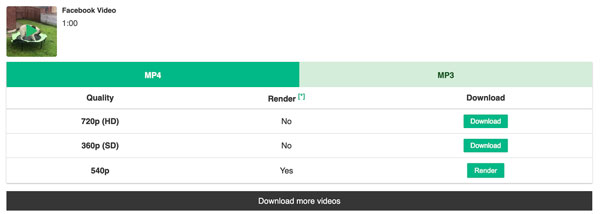
#2. FDOWN.net
Legătură: https://fdown.net/
De ce să alegi: Poți descărca videoclipuri de pe Facebook și să le redai online.
Aspecte de luat în considerare: Conține reclame. Convertorul video încorporat nu funcționează ocazional.
- 1. Deschideți fdown.net.
- 2. Lipiți adresa URL a videoclipului de pe Facebook.
- 3. Faceți clic pe butonul „Descărcare” pentru a căuta videoclipul sursă.
- 4. Salvați acest videoclip de pe FB făcând clic pe butoanele „Descărcați videoclipul în calitate normală” sau „Descărcați videoclipul în calitate HD”.
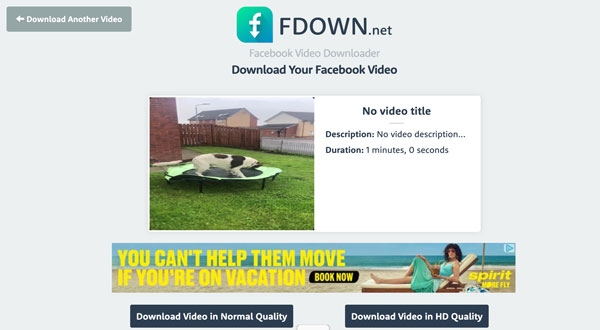
#3. Getmyfb
Legătură: https://getmyfb.com/
De ce să alegi: Interfață curată. Fără reclame enervante. Poți folosi getmygb pentru a descărca videoclipuri de pe Facebook pe iPhone, Android, Windows și Mac.
Aspecte de luat în considerare: Nu există instrumente avansate. Puteți descărca videoclipuri în HD sau SD fără opțiuni suplimentare.
- 1. Deschideți programul de descărcare video de pe Facebook getmyfb.
- 2. Lipiți linkul videoclipului.
- 3. Faceți clic pe butonul „Descărcare”.
- 4. Faceți clic pe butonul „Descărcați” de lângă „720p(HD)” pentru a salva un videoclip HD de pe Facebook.
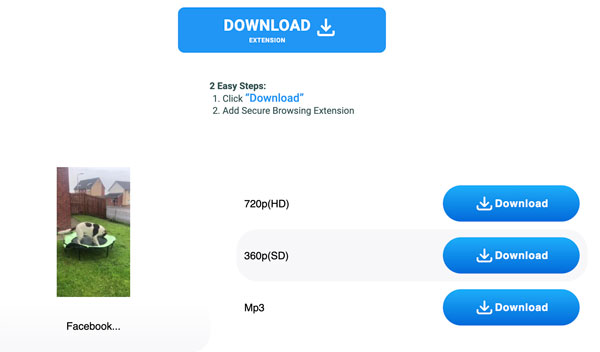
#4. Salvare rapidă
Legătură: https://snapsave.app/
De ce să alegi: Este gratuit să descarci videoclipuri publice și videoclipuri de grup private de pe Facebook.
Aspecte de luat în considerare: Pentru videoclipuri de înaltă calitate, trebuie să îmbinați manual pistele video și audio pentru a obține un videoclip MP4 pentru Facebook. Conține reclame.
- 1. Copiați și lipiți un link către un videoclip de pe Facebook.
- 2. Faceți clic pe butonul „Descărcare”.
- 3. Acum poți obține un videoclip disponibil pe Facebook în 720p (HD).
- 4. Faceți clic pe butonul „Descărcați HD acum”.
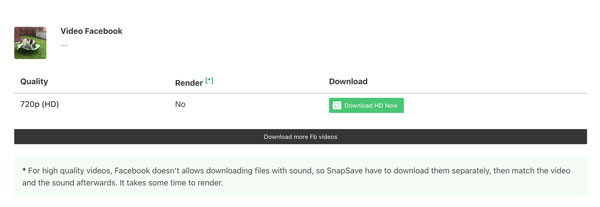
#5. TurboScribe
Legătură: https://turboscribe.ai/downloader/facebook
De ce să alegi: Fără reclame. Viteză mare de procesare. După ce lipești linkul video, poți obține rapid videoclipuri descărcabile.
Aspecte de luat în considerare: Nu există multe controale de calitate. Turboscribe nu poate salva muzică protejată prin drepturi de autor.
- 1. Deschideți programul de descărcare online pentru Facebook TurboScribe.
- 2. Lipiți linkul video. Detectează și extrage automat videoclipul.
- 3. Faceți clic pe butonul „Descărcați” pentru a converti Facebook în MP4 în HD.
Convertește videoclipurile de pe Facebook în MP4 cu calitate originală [100% funcționează]
Programele de descărcare video online de mai sus oferă videoclipuri doar la rezoluție 720p. Dacă doriți să descărcați videoclipuri la calitate originală, vă recomandăm să utilizați AnyRec Screen RecorderPoți înregistra, converti, tăia, comprima, îmbina și salva videoclipuri în MP4, MKV și alte formate populare. Nu se va bloca și nu va avea viteze de descărcare mici în comparație cu convertoarele FB online. În plus, poți descărca videoclipuri private de pe Facebook în MP4 prin înregistrare. De aceea ai nevoie de AnyRec Screen Recorder.

Descarcă videoclipuri private, publice, live și Story pe Facebook.
Înregistrează simultan un videoclip de pe Facebook cu audio.
Salvați videoclipuri în 4K și rezoluție mai mare.
Convertește și editează videoclipuri de pe Facebook pentru o compatibilitate mai bună.
Descărcare sigură
Descărcare sigură
- 1. Deschideți AnyRec Screen Recorder. Setați zona de captură de ecran. Activați butonul de comutare dinaintea secțiunii „Sunet sistem”.

- 2. Faceți clic pe butonul „REC” pentru a începe înregistrarea pe Facebook. Înregistrarea va începe după o numărătoare inversă de 3 secunde. Așadar, redați videoclipul de pe Facebook în termen de 3 secunde. De asemenea, puteți utiliza comenzi rapide pentru a controla înregistrarea.

- 3. Faceți clic pe butonul „Oprire”. În fereastra Previzualizare, puteți reda acest videoclip de Facebook. Folosiți editorul video încorporat, dacă este necesar. În cele din urmă, puteți salva sau partaja acest videoclip de Facebook offline.

Descărcare sigură
Descărcare sigură
Utilizați funcția „Salvare videoclip ca” în browserul Chrome
Pentru a descărca un videoclip încorporat sau privat pe Facebook, puteți intra în modul dezvoltator pentru a accesa acest fișier video. Cu toate acestea, nu funcționează pentru a dezactiva Facebook Reels și fluxurile live. Uneori trebuie să faceți îmbinarea manuală din cauza fluxurilor segmentate. Dacă nu vă deranjează, puteți utiliza Chrome DevTools ca instrument gratuit de descărcare video pentru Facebook. Această metodă funcționează și pentru a descărca videoclipuri de pe site-uri web de pe alte platforme.
- 1. Deschideți pagina web cu videoclipuri de pe Facebook în browserul Chrome.
- 2. Faceți clic dreapta pe pagină. Faceți clic pe butonul „Inspectare”.
- 3. Accesați fila „Rețea”. Butonul se află în bara de instrumente din partea de sus a browserului Chrome.
- 4. Faceți clic pe butonul „Media”. Apoi actualizați pagina și redați din nou acest videoclip.
- 5. Puteți vedea fișierele media în secțiunea „Nume”. Faceți clic pe fișier. Veți ajunge în secțiunea „Anteturi”. Copiați linkul din secțiunea „URL solicitare”.
- 6. Lipiți acest link într-o filă nouă de browser. Puteți viziona acest videoclip fără interfața Facebook.
- 7. Faceți clic pe butonul „Mai multe” cu trei puncte. Apoi faceți clic pe butonul „Descărcați”. Puteți obține un videoclip MP4 de pe Facebook în Istoricul descărcărilor recente din Chrome.
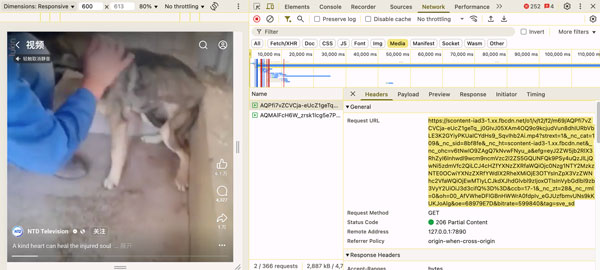
Sfaturi de siguranță pentru descărcarea videoclipurilor de pe Facebook
- • Nu folosiți programe de descărcare online suspecte de pe FB.
- • Nu dați clic pe reclame terțe și nu instalați programe malware din surse nesigure.
- • Dacă salvați videoclipuri de pe Facebook cu instrumente online, este mai bine să utilizați un software antivirus pe computer pentru a evita riscurile de programe malware.
- • Respectați confidențialitatea videoclipului. Nu este legal să descărcați videoclipuri private de pe Facebook în scopuri comerciale fără permisiunea creatorului.
Concluzie
În concluzie, poți descărca videoclipuri de pe Facebook cu instrumente online și offline. Pentru a scăpa de reclame, viteze reduse, rezoluție scăzută și probleme de format, poți utiliza AnyRec Screen Recorder. Folosește butonul Înregistrare pentru a captura toate fluxurile video la calitatea originală. Poți salva videoclipuri private, povești, transmisiuni live sau conținut restricționat prin conectare pentru vizionare offline.
Descărcare sigură
Descărcare sigură
